若Word2019文檔允許被其他人查看,但不允許被其他人修改,可以為文檔設置修改權限。本文圖文詳解Word2019文檔設置修改權限的方法。
1、限制編輯
打開原始文件,切換到“審閱”選項卡,單擊“保護”組中的“限制編輯”按鈕,如下圖所示。

2、啟動強制保護
打開“限制編輯”窗格,在“編輯限制”選項組下勾選“僅允許在文檔中進行此類型的編輯”復選框,設置編輯限制為“不允許任何更改(只讀)”,單擊“是,啟動強制保護”按鈕,如下圖所示。
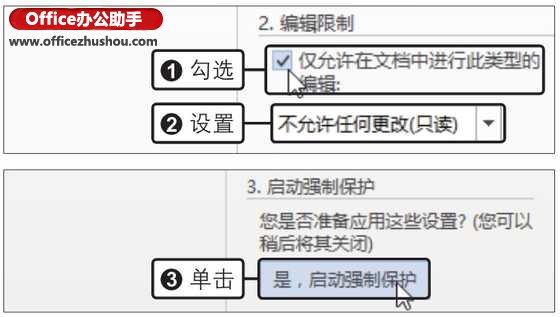
3、輸入密碼
彈出“啟動強制保護”對話框,在“新密碼”文本框中輸入“123”,在“確認新密碼”文本框中再次輸入“123”,單擊“確定”按鈕,如下圖所示。
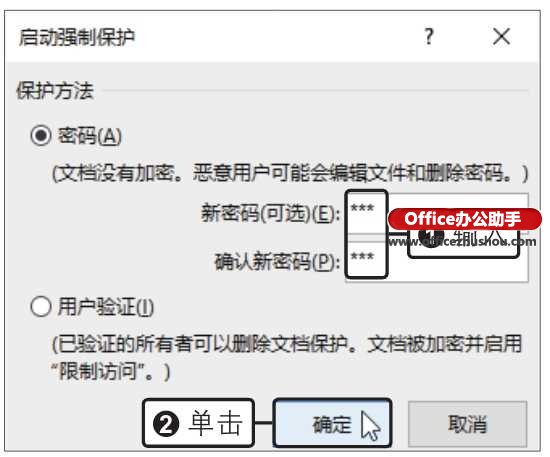
4、查看設置權限后的效果
此時在“限制編輯”窗格中可以看見設置好的權限內容,如下圖所示。當其他用戶試圖編輯文檔時,可發現無法進行編輯。
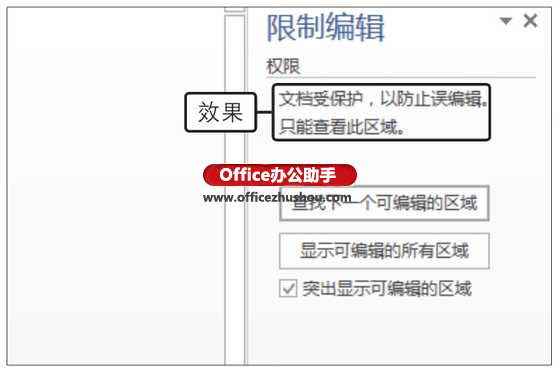
將文檔標記為最終狀態
為了讓其他人了解某個文檔是已完成的最終版本,可應用“標記為最終狀態”命令。該命令還可防止審閱者或讀者無意中更改文檔。單擊“文件”按鈕,在彈出的菜單中單擊“信息”命令,在右側面板中單擊“保護文檔”按鈕,在展開的下拉列表中單擊“標記為最終狀態”選項即可。
